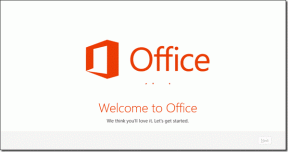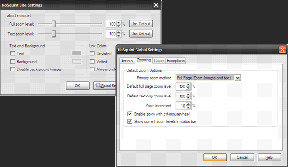7 најбољих начина да поправите Аппле претрагу поште која не ради на Мац-у
Мисцелланеа / / July 08, 2022
Апликација Аппле Маил једна је од многих изворних апликација које долазе са мацОС-ом. Апликација Маил вам такође омогућава додати потпис на ваше имејлове. Са неколико сличних функција попут других клијената е-поште, такође добијате наменску траку за претрагу за проналажење одређених е-порука.

Али корисници Мац-а не могу да користе функцију Аппле Маил Сеарцх јер она престаје да ради исправно. Ако се суочите са истим, ево листе решења за поправљање Аппле Маил Сеарцх који не ради на Мац-у.
1. Присилно затворите и поново покрените Аппле Маил
Прво решење које предлажемо је да принудно затворите и поново покренете апликацију Аппле Маил. Кад год нека апликација на вашем Мац-у почне да квари, требало би да испробате овај метод да решите проблем. Пратите ове кораке.
Корак 1: Кликните на Аппле лого у горњем левом углу.

Корак 2: Изаберите Форце Куит са листе опција.

Корак 3: У прозору Форце Куит изаберите Маил и кликните на Форце Куит.

4. корак: Поново отворите апликацију Маил да проверите да ли трака за претрагу ради или не.
2. Поново омогућите свој налог е-поште
Следеће решење које бисмо препоручили је да онемогућите и поново омогућите налог е-поште у апликацији Маил. Сви ваши разговори путем е-поште ће се поново учитати у апликацији Маил, а ви можете да проверите да ли трака за претрагу ради или не. Пратите ове кораке.
Корак 1: Оставите апликацију Маил отвореном и кликните на опцију Пошта у горњем левом углу.

Корак 2: Кликните на Преференцес са листе опција.
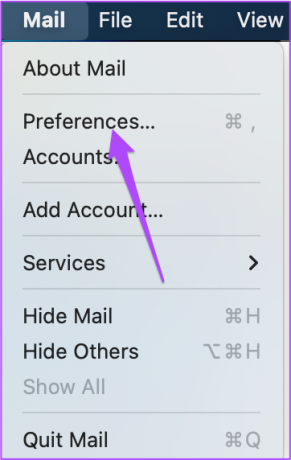
Корак 3: На картици Опште кликните на Рачуни.

4. корак: Уверите се да је ваш налог е-поште изабран у левом менију.

5. корак: Кликните на поље за потврду поред „Омогући овај налог“ да бисте онемогућили свој налог е-поште.

Корак 6: Сачекајте неколико секунди и кликните на поље за потврду да бисте поново омогућили свој налог е-поште.
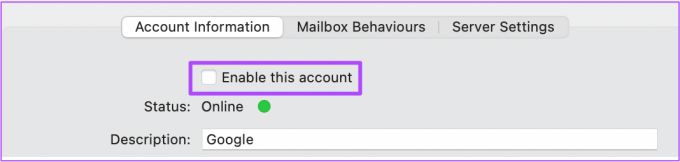
7. корак: Након што се учитају сва ваша е-порука, проверите да ли трака за претрагу ради.
3. Ажурирајте мацОС да бисте ажурирали апликацију Аппле Маил
Ако трака за претрагу и даље не ради у апликацији Маил, предлажемо да проверите да ли је ажурирана нова верзија. За то морате да ажурирате верзију мацОС-а. Пратите ове кораке.
Корак 1: Кликните на Аппле лого у горњем левом углу.

Корак 2: Изаберите О овом Мац-у са листе опција.

Корак 3: Кликните на Ажурирање софтвера да бисте проверили ажурирање за мацОС.
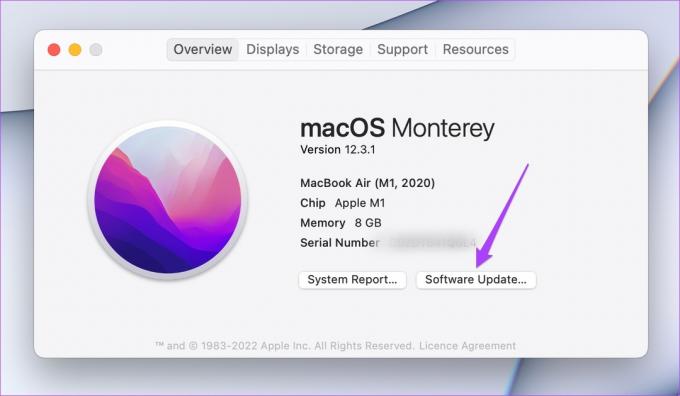
4. корак: Ако је доступно ажурирање верзије, преузмите је и инсталирајте на свој Мац.

5. корак: Након што се ваш Мац поново покрене, покрените апликацију Маил и погледајте да ли трака за претрагу ради.
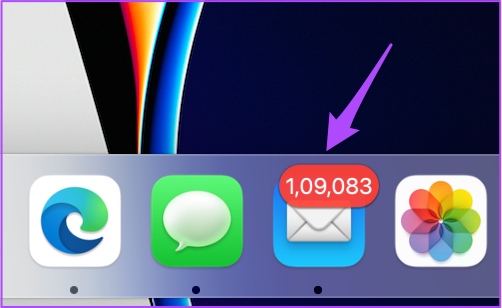
4. Покрените свој Мац у безбедном режиму
Ако горе поменута решења нису радила за вас, покушајте да покренете свој Мац у безбедном режиму. Пошто је Аппле Маил системска апликација, покретање вашег Мац-а у безбедном режиму ће спречити било какве сметње апликација треће стране и дати приоритет покретању само системских апликација током процеса. Пратите ове кораке.
За Мац рачунаре са М1 чипом
Корак 1: Кликните на Аппле лого у горњем левом углу и изаберите Искључи.

Корак 2: Након што се ваш Мац искључи, притисните и држите дугме за напајање док не видите две опције покретања – Мацинтосх ХД и Опције.
Корак 3: Изаберите Мацинтосх ХД док држите тастер Схифт и изаберите „Настави у безбедном режиму“.

4. корак: Након што се Мац покрене, отворите апликацију Маил и проверите да ли трака за претрагу ради.
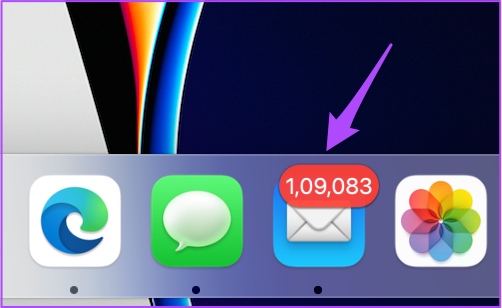
За Мац рачунаре са Интел чипом
Корак 1: Кликните на Аппле лого и изаберите Рестарт.

Корак 2: Чим се ваш Мац поново покрене, притисните и држите тастер Схифт.
Корак 3: Отпустите тастер Схифт када видите прозор за пријаву.
4. корак: Поново покрените апликацију Маил и проверите да ли је проблем решен.
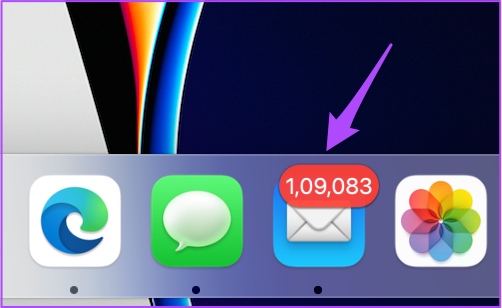
Такође можете прочитати наш детаљан пост на Безбедни режим у Мац-у да бисте даље разумели како и када га користити.
5. Поново изградите своје поштанско сандуче
Следеће решење које бисмо препоручили је реконструкција вашег поштанског сандучета. Ово ће избрисати ваше разговоре е-поште и прилоге сачуване на вашем Мац-у. Тада ће сав избрисан садржај бити враћен са сервера поште. Овај процес ће решити све грешке које узрокују проблеме са траком за претрагу поште. Пратите ове кораке.
Корак 1: Оставите апликацију Маил отвореном и кликните на Поштанско сандуче у горњој траци менија.

Корак 2: На листи опција кликните на Ребуилд.
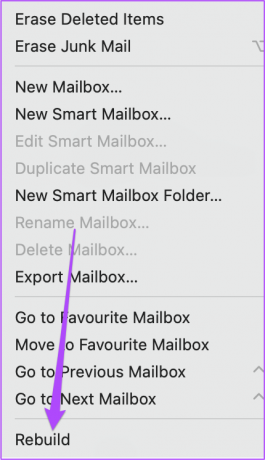
Процес ће се десити скоро тренутно.
Корак 3: Сачекајте минут, а затим поново покрените Мац.

4. корак: Након што се ваш Мац поново покрене, отворите апликацију Маил и проверите да ли трака за претрагу ради.
6. Реиндек Спотлигхт Сеарцх
Спотлигхт Сеарцх управља подацима свих датотека сачуваних на вашем Мац-у. Можете покренути Спотлигхт Сеарцх да бисте брзо претражили датотеку, апликацију или веб везу. Ако ваша претрага поште не ради, можете покушати да поново индексирате Спотлигхт Сеарцх да бисте се решили грешака. Пратите ове кораке.
Корак 1: Притисните Цомманд + Спацебар да отворите Спотлигхт Сеарцх, откуцајте терминал, и притисните Ретурн.
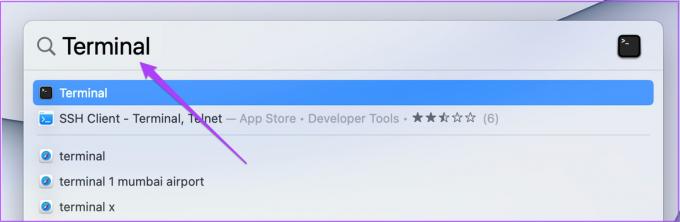
Корак 2: Притисните следећу команду у апликацији Терминал и притисните Ретурн.
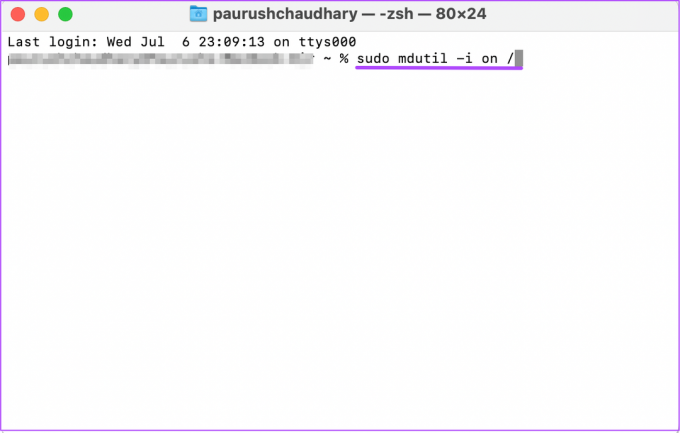
судо мдутил -и он /
Корак 3: Унесите своју Мац лозинку и притисните Ретурн да бисте довршили акцију.

Док уносите лозинку, она неће бити видљива у терминалу. Али можете унети своју лозинку и притиснути Ретурн. Ако унесете нетачну лозинку, добићете упит за исту. Добићете три покушаја да унесете исправну лозинку за Мац.
Када унесете исправну лозинку, индексирање ће бити омогућено. Добићете потврду од истог у Терминалу.

4. корак: Сада кликните на Аппле лого и изаберите Рестарт.

5. корак: Покрените апликацију Маил након што се ваш Мац поново покрене и проверите да ли трака за претрагу ради.
7. Користите други клијент е-поште ако ништа не ради
Ако вам ниједан од корака није успео, предлажемо да користите други клијент е-поште као што је Гмаил и Изгледи. Можете се пријавити са својим ИД-ом е-поште и лозинком да бисте приступили својим разговорима е-поште.
Управљајте својим имејловима помоћу апликације Аппле Маил
Апликација Аппле Маил добија нови изглед са надоградњом функција током објављивања нових верзија мацОС-а. Али ако се икада суочите са било каквим проблемом са претрагом поште, можете пратити горе наведена решења. Поделите ову објаву са неким ко се суочава са сличним проблемима са апликацијом Маил.
Последњи пут ажурирано 8. јула 2022
Горњи чланак може садржати партнерске везе које помажу у подршци Гуидинг Тецх. Међутим, то не утиче на наш уреднички интегритет. Садржај остаје непристрасан и аутентичан.